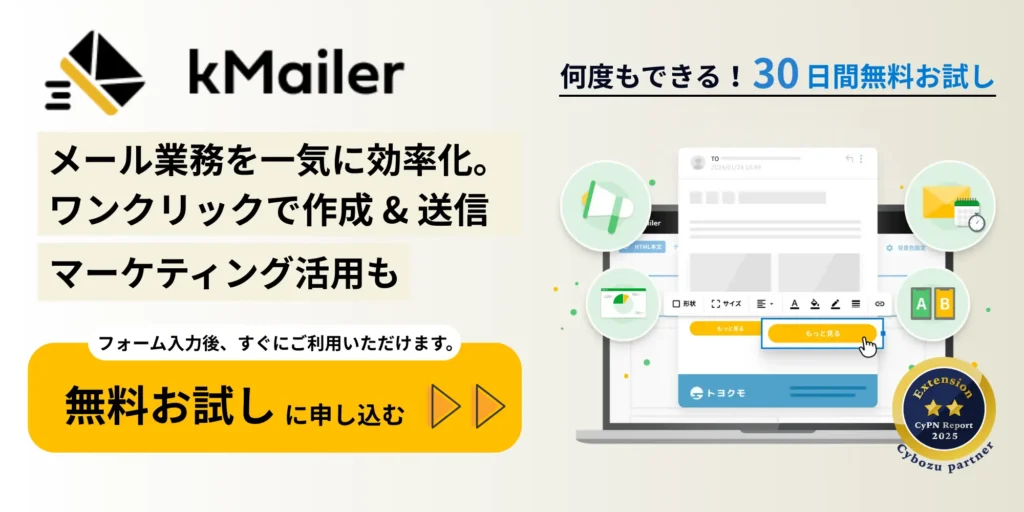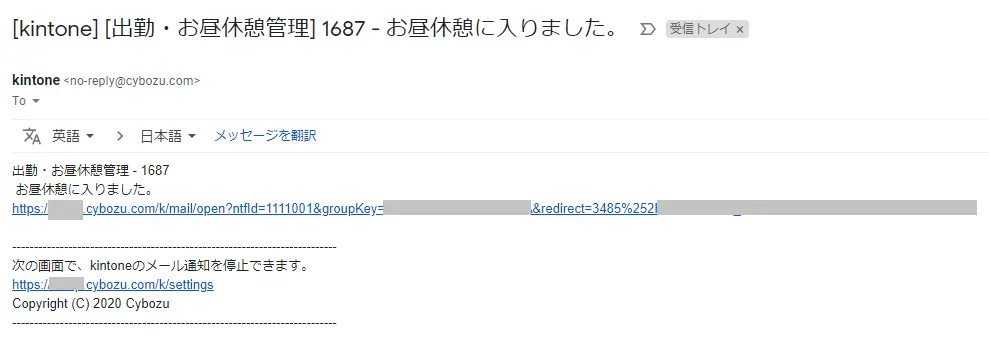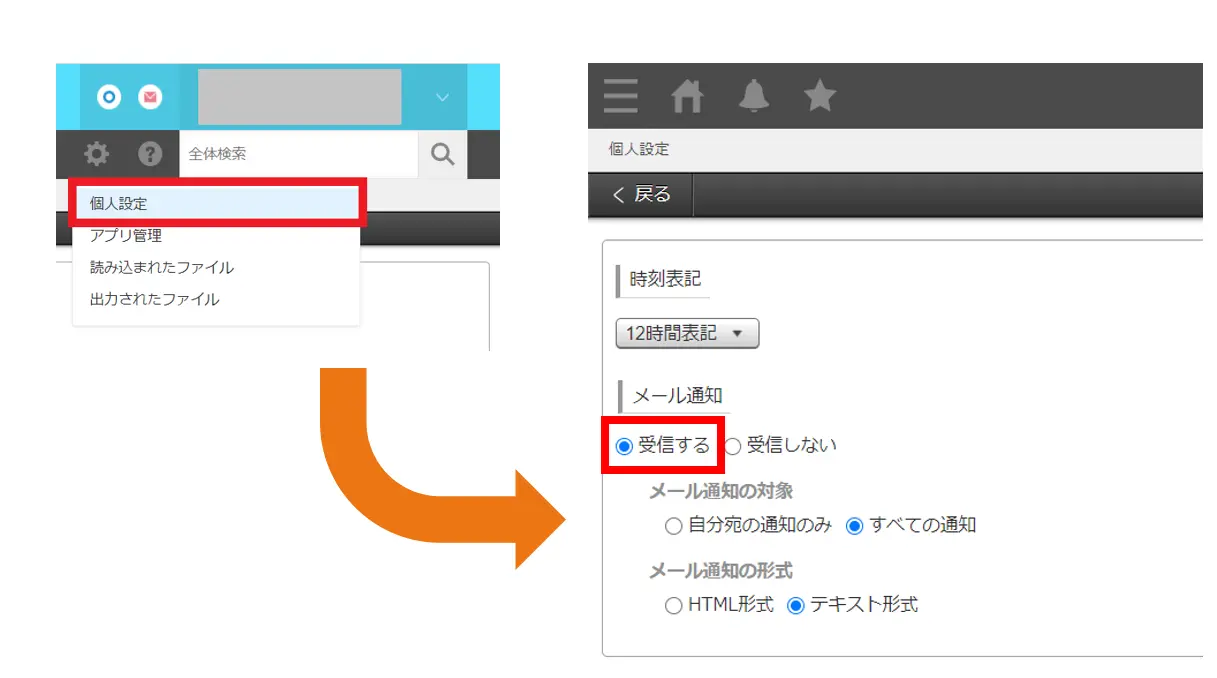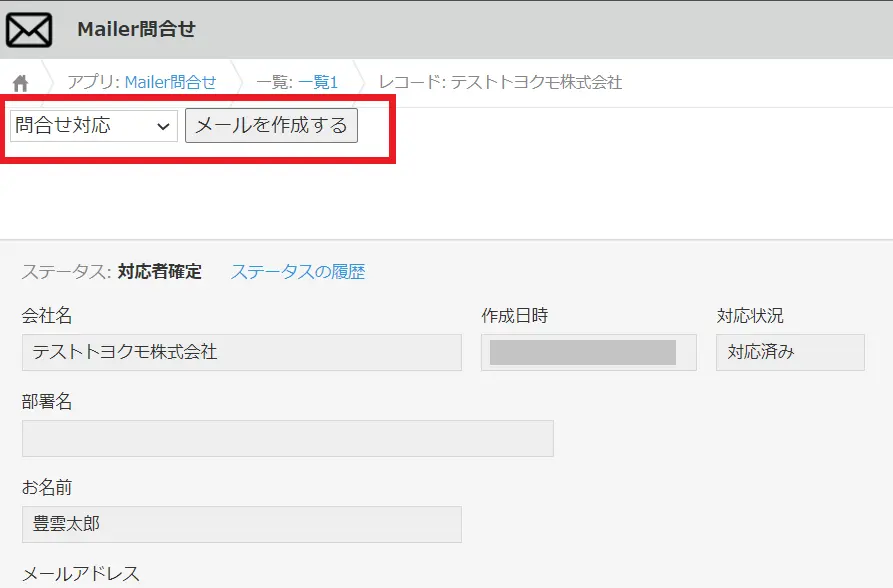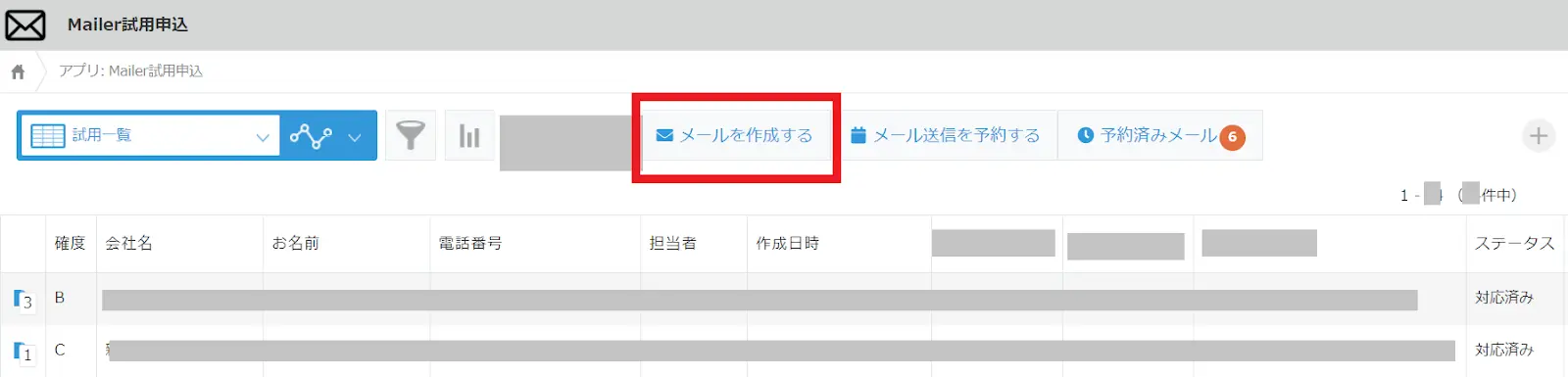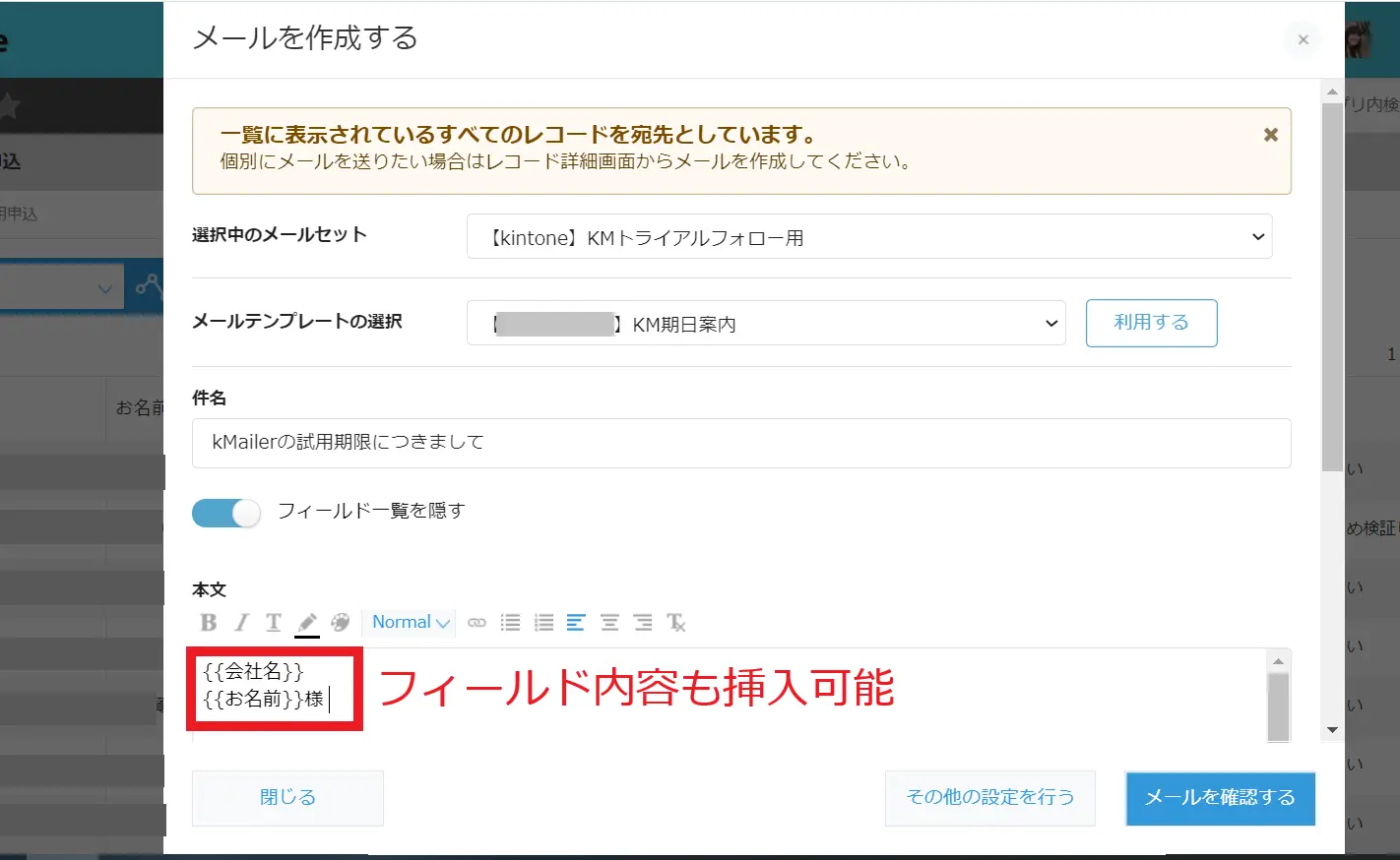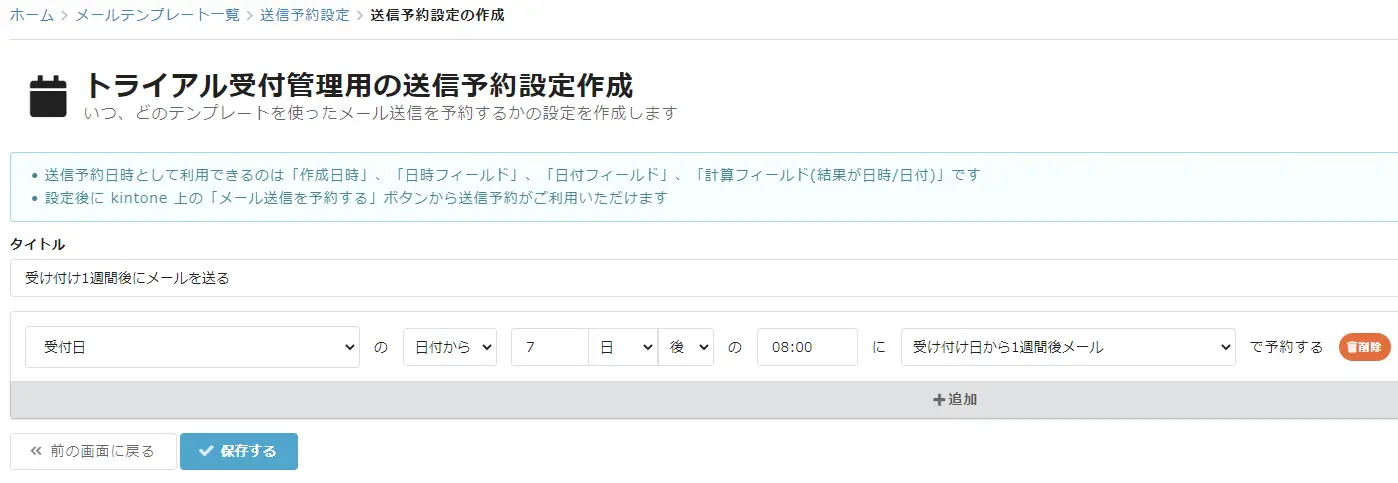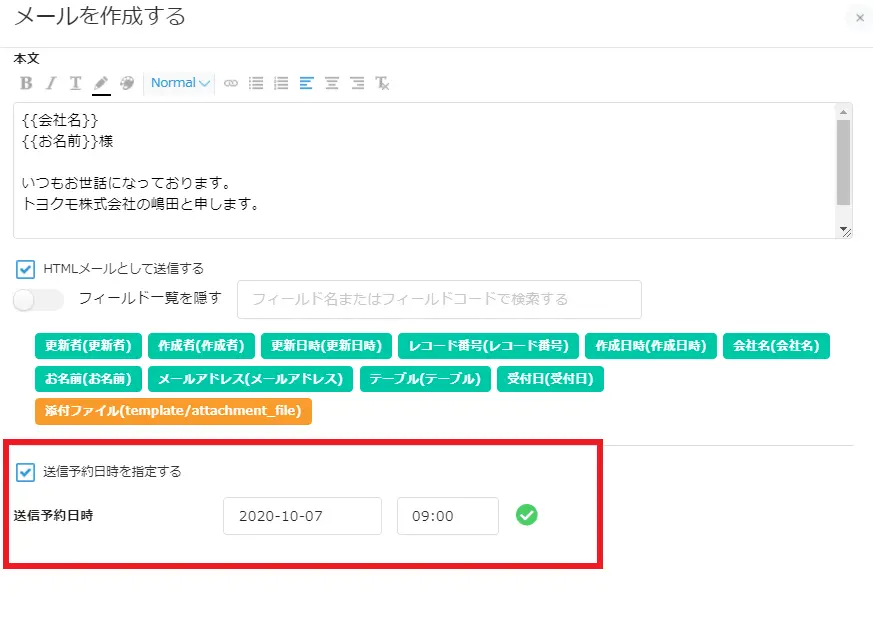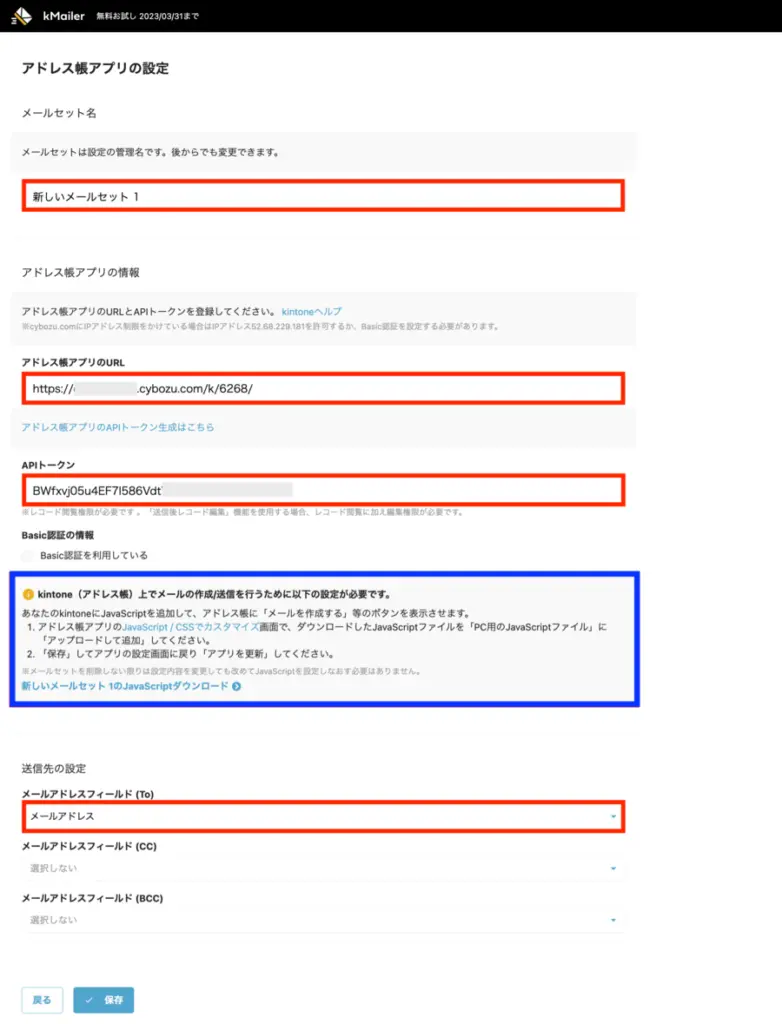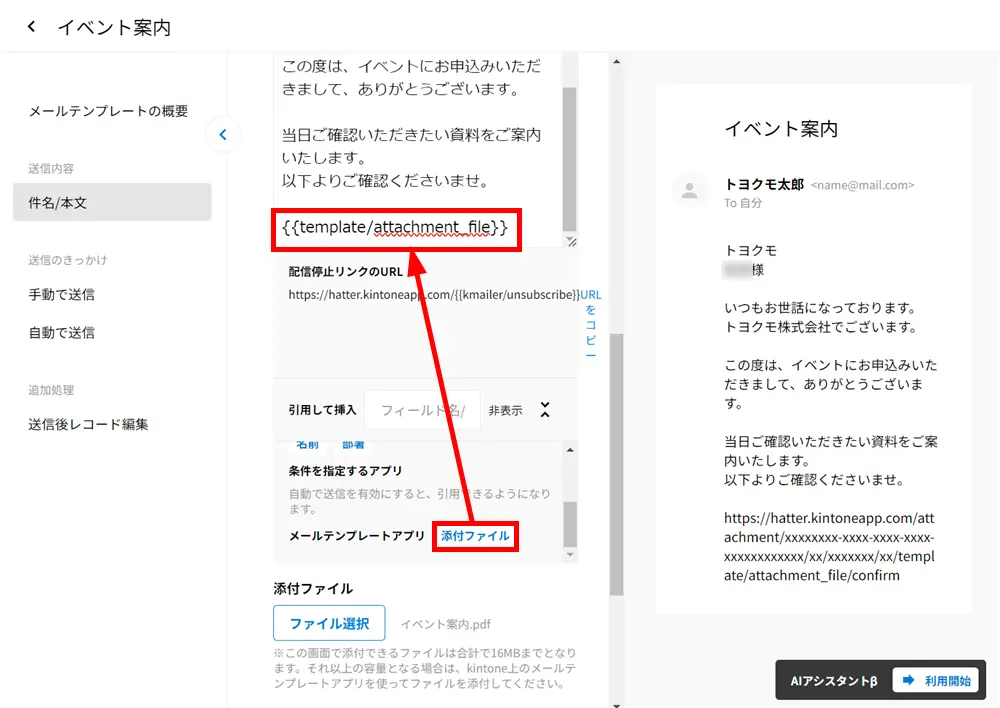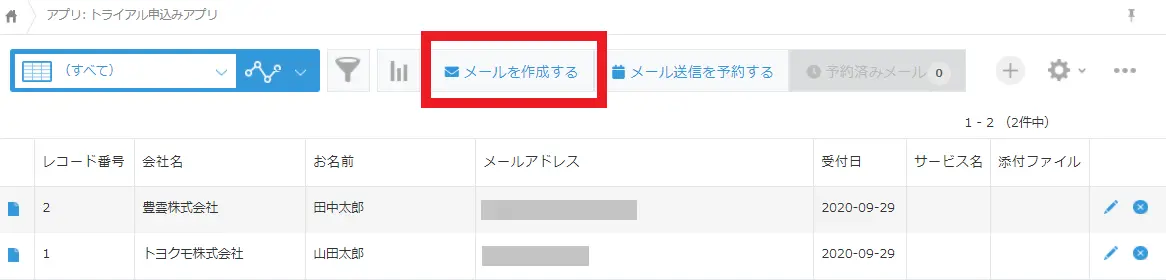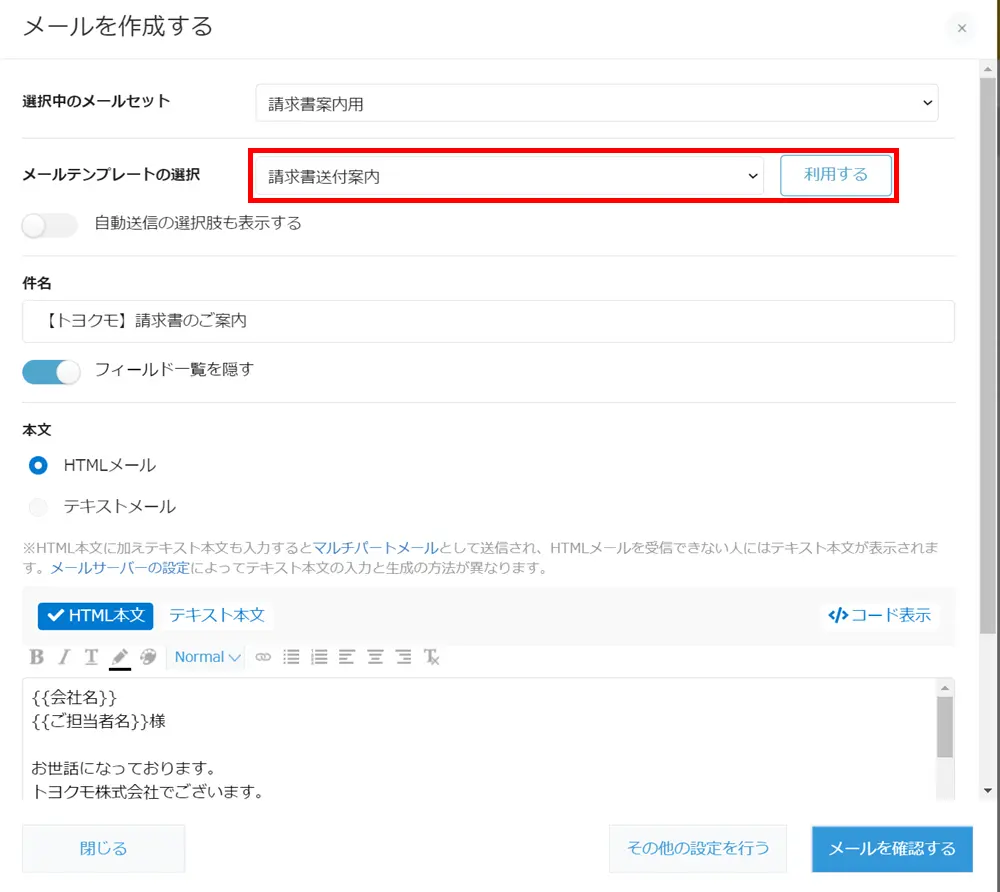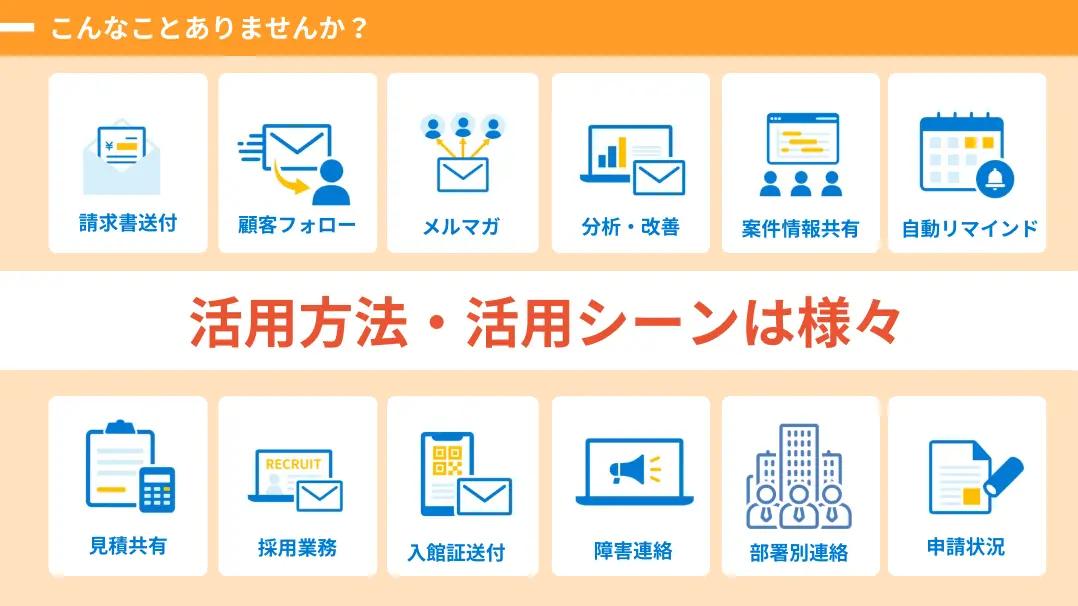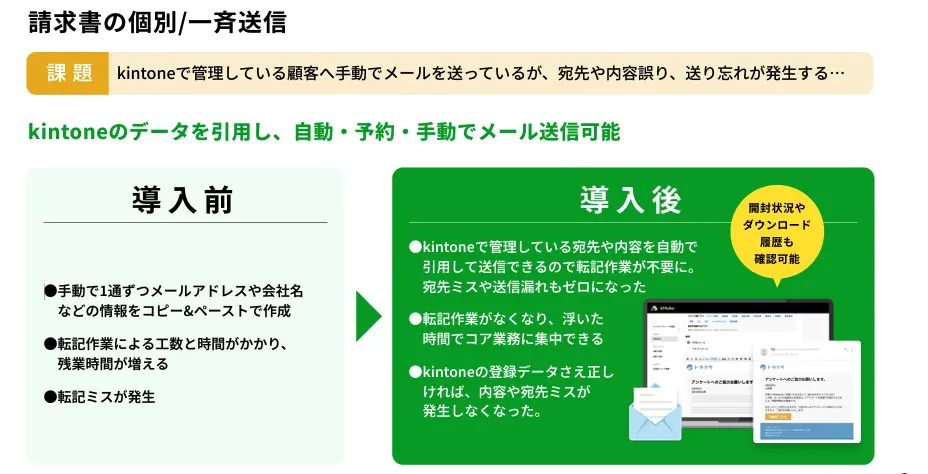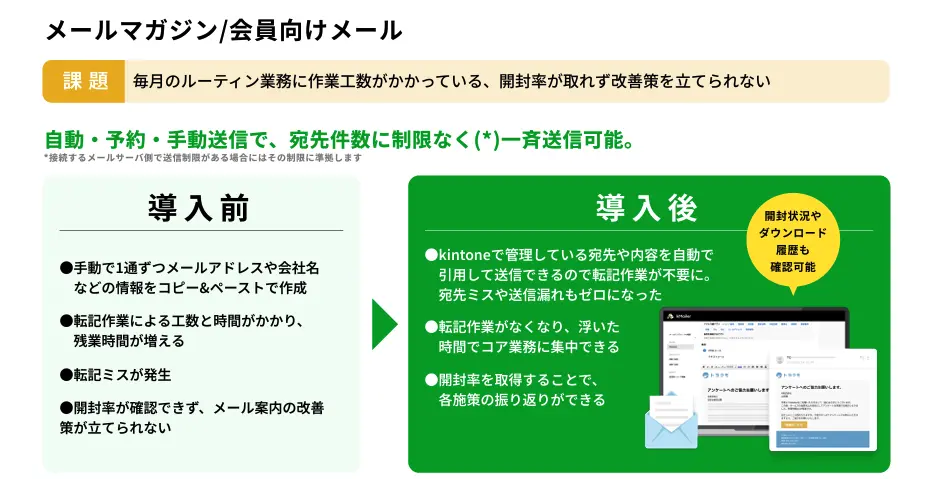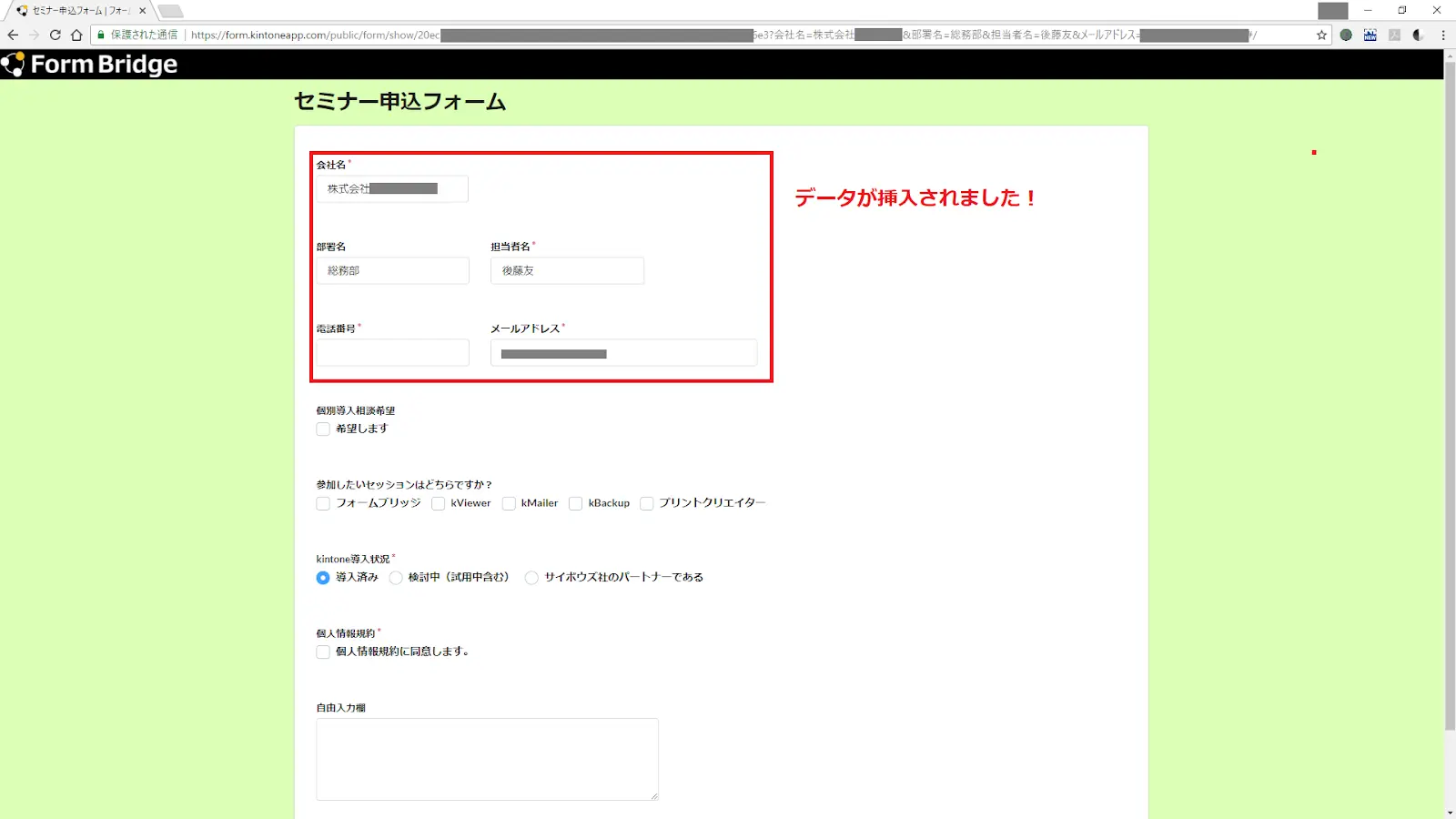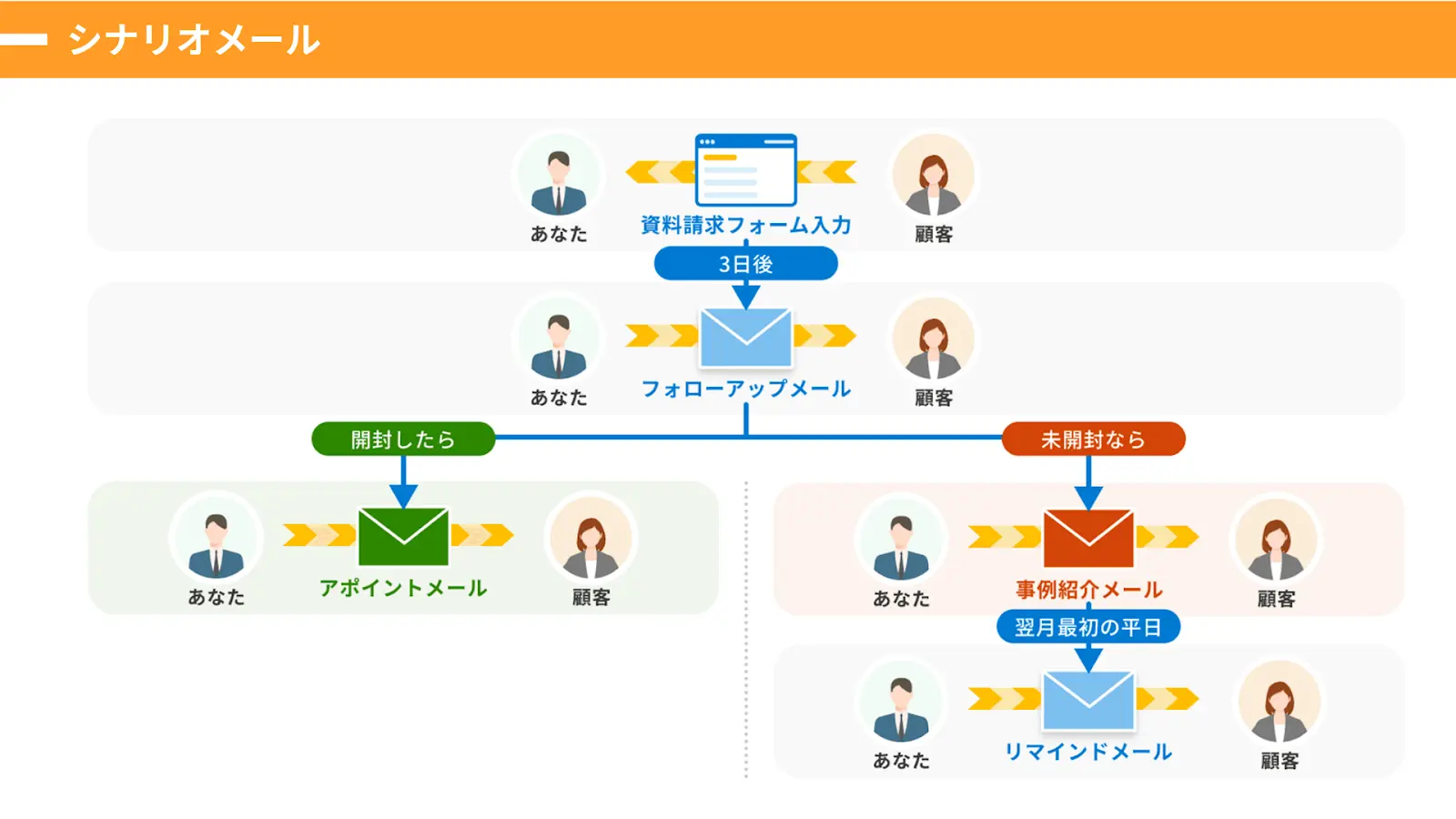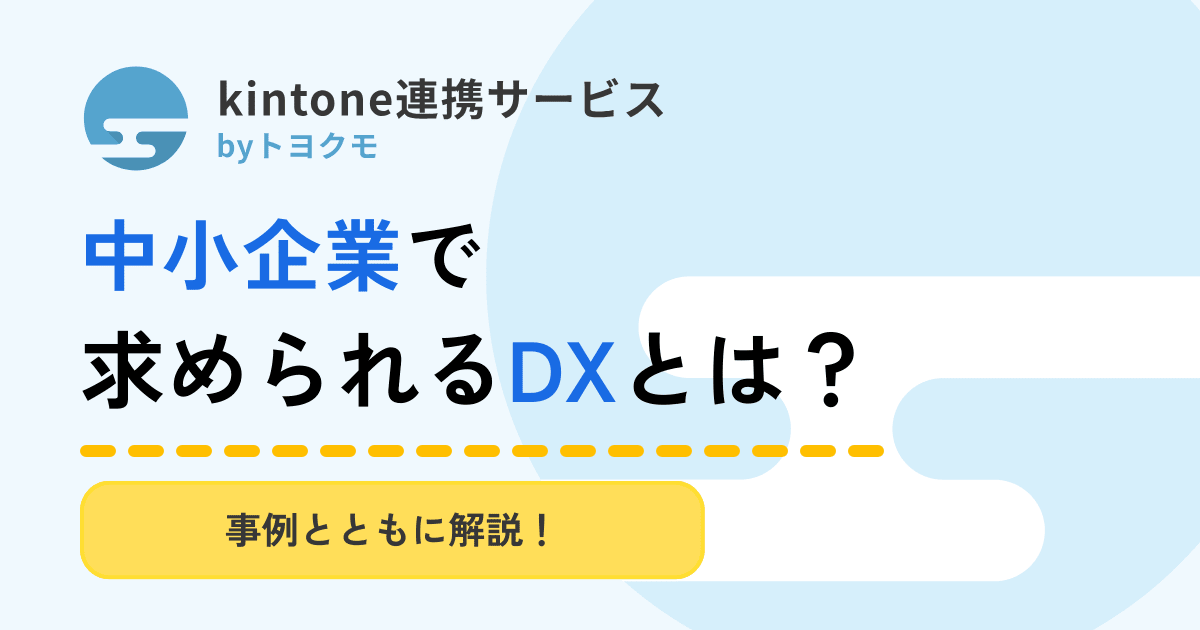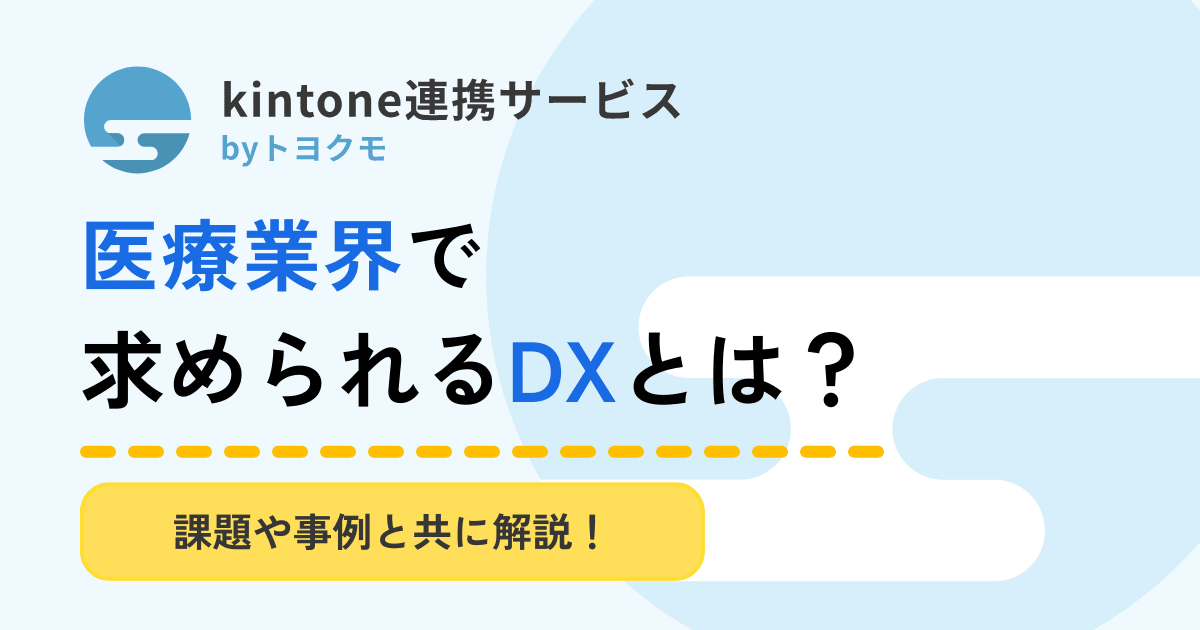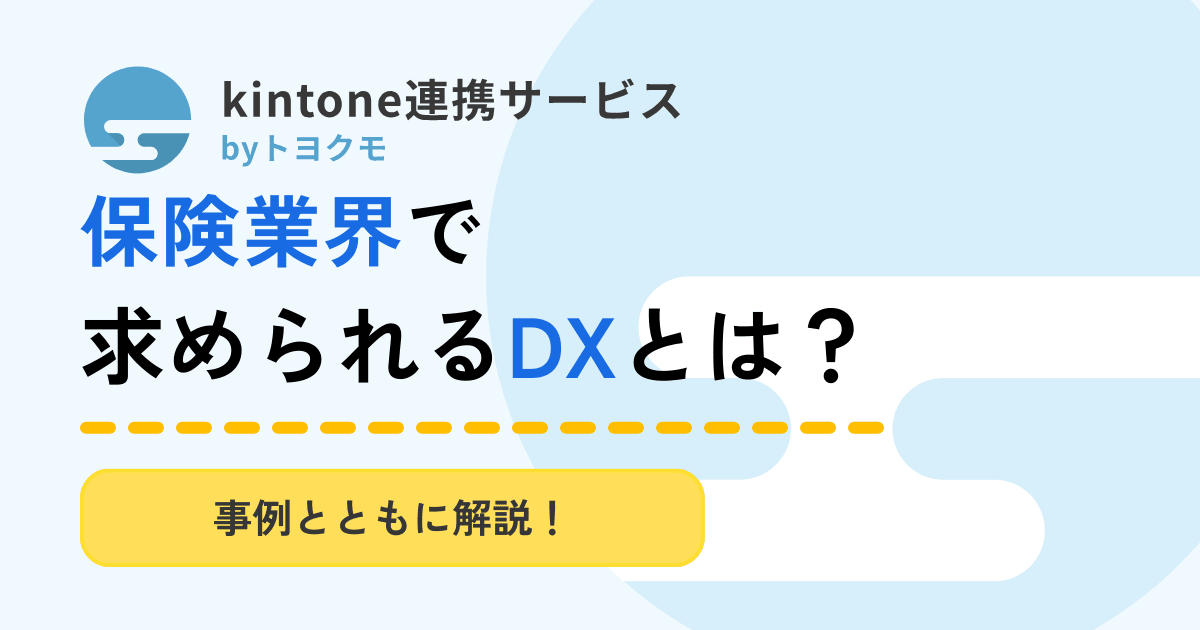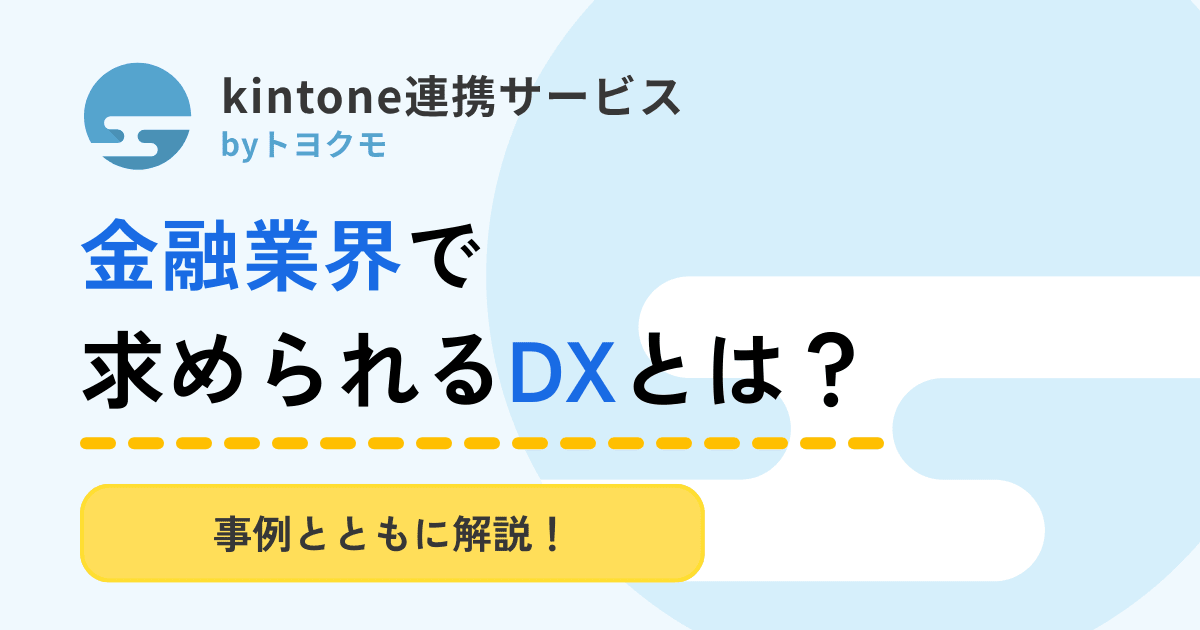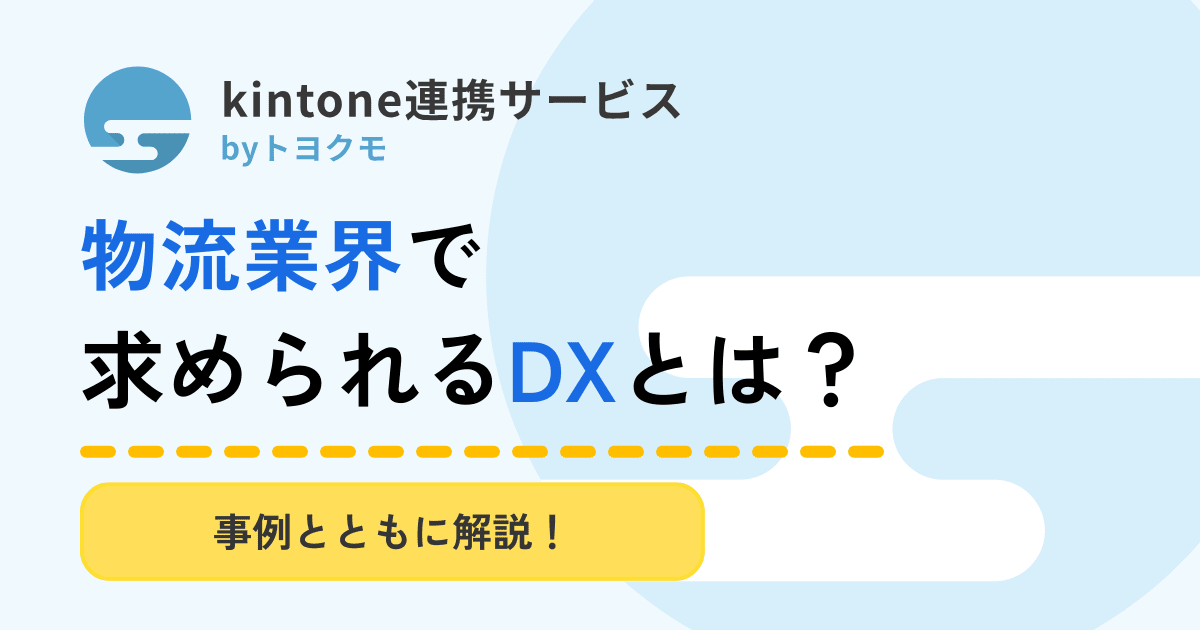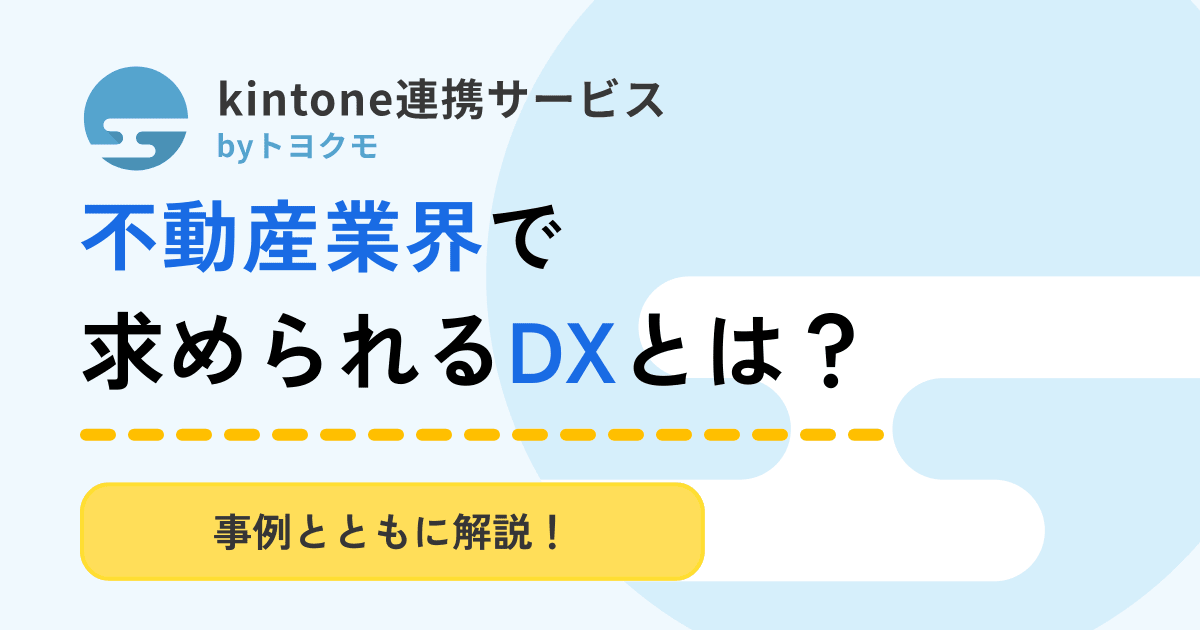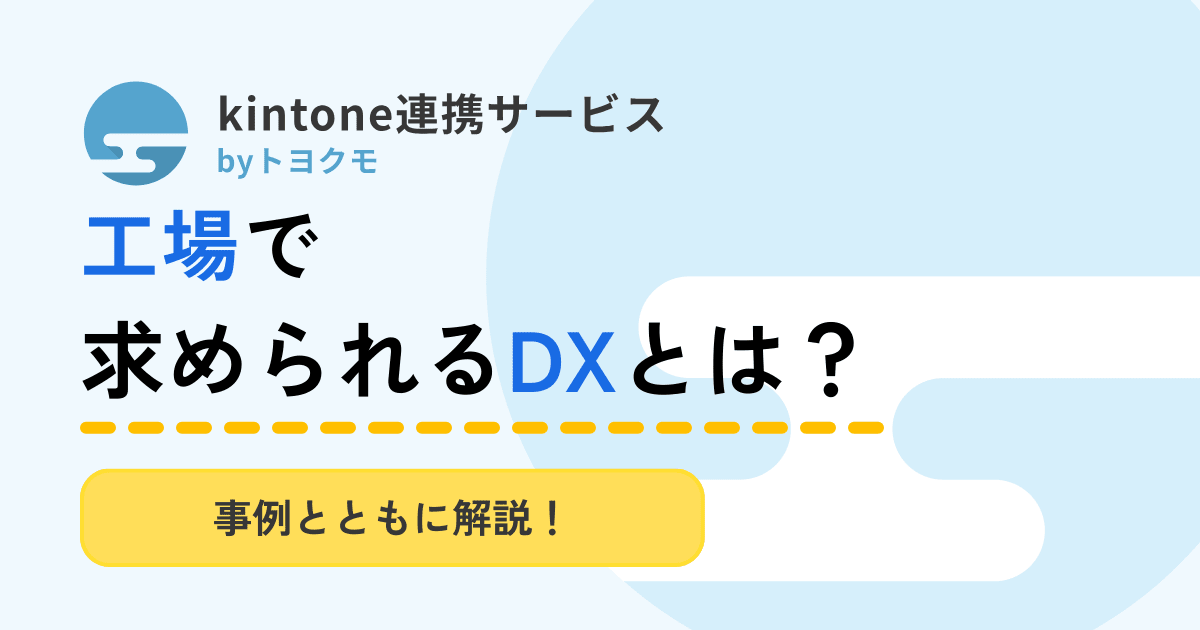kMailerとは?kintone基本機能・メールワイズとの違いと使い方

顧客へのメール送信を効率化したいけれど、kintone基本機能では外部宛てメールが送れず不便……。そんな悩みを解決するのが、トヨクモ株式会社が提供する「kMailer」です。
本記事では、kMailerの特徴やkintoneの通知機能との違い、サイボウズ社の「メールワイズ」との比較をわかりやすく解説しました。
目次
kintoneの基本機能で送れるメール送信とは
kintoneには標準で「メール通知」という機能が搭載されており、特定の操作やステータス変更をトリガーに通知メールを送ることができます。ただし、この機能で送れるのは社内ユーザーへの通知のみで、顧客や取引先など外部宛てにメールを送ることはできません。
たとえば弊社では休憩時間の申請や承認をkintoneで管理していますが、申請が行われた際に担当者へ通知する、といった使い方が中心です。
■設定の手順
- kintone上部の歯車マークから「個人設定」を選択
- 「メール通知」→「受信する」にチェックを入れる
- 「アカウント設定」→「プロフィール」→「連絡先情報」に登録したメールアドレスへ通知が届く
kintoneの通知が送信されるタイミングについては以下のkintoneヘルプサイトをご確認ください。
通知が送信されるタイミングと宛先 | kintone ヘルプ
kintoneからメール送信する3つの方法
顧客管理をkintoneで行っている企業では、顧客への案内メールやフォローアップメールをkintoneから直接送信したいというニーズがあります。しかし、kintone単体では外部宛てのメール送信機能が限られています。以下、kintoneから外部にメールを送信する代表的な4つの方法です。
1.CSVファイルで書き出してメール送信ツールに読み込む
最もシンプルな方法は、kintoneから顧客データをCSVファイルとして書き出し、普段使っているメールソフトやメルマガ配信ツールに手動で取り込んで送信するやり方です。初期費用がかからず、既存ツールをそのまま使える点がメリットですが、宛先が追加・変更されるたびにCSVを書き出して再インポートする必要があり、作業負荷が高くなりがちです。
たとえば、毎週新規顧客が増えるような業務では「最新データが反映されていないままメール送信してしまう」というリスクも発生します。
kintoneからファイルへデータを書き出す手順は以下のkintoneヘルプに記載されています。
レコードのデータをファイルに書き出す | kintone ヘルプ
2.メールワイズを使う
「メールワイズ」はサイボウズ株式会社が提供するチーム向けメール共有システムです。
kintoneと連携することで、アプリ画面上に「メール作成」ボタンを表示し、kintoneで管理している顧客情報をもとにメールワイズからメールを送信できます。
特徴は、複数メンバーでの受信・送信管理ができる点です。営業部門やサポート窓口など、チームで顧客対応を行う場合に適しており、誰がいつどの顧客に返信したかを履歴として残せます。
>関連記事:kintoneと連携できるメールワイズとは?できることや連携方法、費用などを解説
3.kintone連携サービスのkMailerを使う
「kMailer」とkintoneを連携させると、レコード詳細画面や一覧画面上からそのままメールを作成・送信できます。
レコード一覧画面で対象顧客を選び「メールを作成する」ボタンを押すと、kintone上でメール作成画面が立ち上がり、kintoneに登録されている宛先情報(メールアドレス、会社名、担当者名など)が自動で差し込まれます。
あらかじめkMailer上で設定した通りに、メールアドレス、会社名、お客様のお名前などの情報をメール内に挿入できます。作成画面上で文言を書き足すことも可能です。
また、kMailerの特徴的な機能として、日時を設定して送信の予約を行い、時間になったら送信することも可能です。
メール送信のきっかけとなるタイミングの設定を行います。
さらに、レコードの登録や編集をきっかけとしてメールを自動送信することもできます。
このように、kMailerを活用することでkintone上でメール送信を簡単に行うことができます。
kMailerは30日間の無料お試しを何度でも申込可能です。ぜひお手元でお試しください。
kMailerとメールワイズの違い
kMailerとメールワイズは、どちらもkintoneと連携できるメールツールですが、目的と得意分野が異なります。選び方のポイントは「メール送信業務を効率化したいのか」、それとも
「複数人で受信メールを共有・管理したいのか」という点です。
kMailerはメール送信に特化しており、kintone上から一斉送信や個別送信が可能です。添付ファイルをパスワード付きリンクで安全に送信できるほか、kintoneのステータス変更をトリガーとした自動送信にも対応しています。
一方、メールワイズは受信メールを複数メンバーで共有・管理できる点が強みです。共通アドレス(例:info@、support@など)での問い合わせ対応や、対応履歴の見える化に適しています。
kMailerとメールワイズの違いを以下の表にまとめました。
| メールワイズ | kMailerスタンダード | kMailerプレミアム | kMailerプロフェッショナル | |
| 月額 | スタンダード600円/1ユーザー | 18,000円/1ドメイン | 30,000円/1ドメイン | 50,000円/1ドメイン |
| メールの個別送信 | ⚪︎ | ⚪︎ | ⚪︎ | ⚪︎ |
| メールの一斉送信 | ⚪︎ | ⚪︎ | ⚪︎ | ⚪︎ |
| 受信したメールの表示共有 | ⚪︎ | – | – | – |
| 同一添付ファイルを複数宛先に一斉送信 | ⚪︎ | ⚪︎ | ⚪︎ | ⚪︎ |
| 添付ファイルのパスワード設定 | – | ⚪︎ | ⚪︎ | ⚪︎ |
| 受信者のログ取得機能 | – | ⚪︎ | ⚪︎ | ⚪︎ |
| kintoneの操作に連動した自動送信 | – | – | ⚪︎ | ⚪︎ |
| 日時を指定した予約送信 | ⚪︎ | – | ⚪︎ | ⚪︎ |
メールワイズとkMailerの違いについてより詳しく知りたい方は以下の記事をご確認ください。
>関連記事:【kintoneと連携】メールワイズとkMailerを徹底比較!
kMailerを使ってkintoneからメール送信する方法
kMailerはメールサーバーを持たないサービスです。普段利用しているメールサーバーの設定情報をkMailerに登録し、登録したサーバー経由でメールを送信する仕様です。設定はマウス操作だけで完結し、JavaScriptやメールサーバーの専門知識がなくても簡単に行えます。
kMailerの初期設定方法については以下の操作ガイドをご覧ください。
Step 1. メールテンプレートとアドレス帳の設定
まず、kMailerで使用する以下の2つを設定します。
- メールテンプレート
- アドレス帳(宛先管理用)
アドレス帳アプリを選択し、APIトークンを入力すると、アプリ内のフィールドが自動で読み込まれます。「メールアドレスが格納されているフィールド」を選択し、最後に表示されるJavaScriptをアドレス帳アプリに設定すれば、メールセットの初期設定は完了です。
Step 2. メールテンプレートを作成する
次に、メールテンプレートを作成します。テンプレートを作成しておくことで毎回の入力作業を大幅に削減できます。
Step 3. kintoneからメールを送信する
メール送信はkintoneアプリから行います。「メールを作成する」ボタンをクリックすると、メール作成画面が立ち上がります。
あらかじめ作成したテンプレートを選択すると、件名と本文へ反映されます。
内容を確認し、「メールを確認する」→「メールを作成する」ボタンからメールを送信します。初期設定で登録した接続サーバーからメールが送信されます。
マウスの操作のみで完結するので、JavaScriptやメールサーバーの知識なども必要なく、簡単に設定が可能です。
kMailerの活用例
以下、本記事で紹介してきたkMailerの活用事例をご紹介します。
実際の業務イメージを掴むために、気になる活用例は関連記事をご覧いただき、トライアル環境でお試しください。
請求書送付
【導入前の課題】
- kintoneで顧客情報を管理しているにもかかわらず、請求書は手作業でメールを送付。
- 手動での作業により、宛先や内容の誤り、送り忘れが発生することがあった。
- 個別のメール作成やコピー&ペースト作業に時間がかかり、残業が増える原因となっていた。
- ヒューマンエラーによる送信ミスも頻発。
【導入後の効果】
- kintoneのデータを活用し、請求書送付を自動化・予約化・手動送信できるようになった。
- これにより、手作業による宛先や内容の誤りがなくなり、送信ミスがゼロに。
- 定型作業にかかる時間が大幅に削減され、コア業務に集中できるようになった。
メルマガ配信
【導入前の課題】
- 手動で1通ずつメールアドレスや会社名などの情報をコピー&ペーストで作成
- 転記作業による工数がかかり、残業時間が増える
- 転記ミスが発生
- 開封率が確認できず、メール案内の改善策が立てられない
【導入後の効果】
- kintoneで管理している宛先や内容を自動で引用して送信できるので転記作業が不要に。
- 宛先ミスや送信漏れもゼロになった
- 転記作業がなくなり、浮いた時間でコア業務に集中できる
- 開封率を取得することで、各施策の振り返りができる
>関連記事:kintoneでのメルマガ配信方法~効果分析、配信停止の受付設定も~
アドレス株式会社様では、見込み顧客へのアプローチメールにkMailerを活用されています。
ボタン一つで簡単にメールを作成・テンプレートとして送付できるため、アプローチの質を均一に保つことができます。また、お客様の確度に合わせてメール内容を細分化することで、より効果的なアプローチを実現されています。
>事例記事:kMailerとFormBridge活用で作業時間と郵送コスト大幅削減に成功!新たな取り組みにもチャレンジする不動産業の活用事例
PDFなどのファイルを一括送信
【導入前の課題】
- 請求書や案内状など、同じファイルを複数宛先に送る際、手作業で1通ずつ送信する必要があった
- 郵送の場合、印刷・封入・切手貼付などの作業に手間とコストがかかっていた
- 紙でのやり取りによりペーパーレス化が進まなかった
【導入後の効果】
- 複数の宛先にファイルを一括でメール送信できるようになった
- 請求書をPrintCreatorで作成し、kMailerで送信することで業務を効率化できた
- ファイルの送信がデータ上で行われるため、ペーパーレス化が実現した
請求書や案内状など、同じファイルを複数宛先に一括送信できます。弊社ではPrintCreator で作成した請求書をkMailerで送信し、業務の効率化とペーパーレス化を実現しています。
>関連記事:【kintoneでイベント管理をする方法をご紹介!】参加証発行〜参加者情報の管理まで
株式会社近畿情報産業様では、kintoneとPrintCreator、kMailerで保守対応レポートの出力から送付をデジタル化しました。
これにより、紙で出力したレポートに顧客がサインする従来の業務フローを刷新。
直感的な操作と優れたカスタマイズ性により、短期間での業務への組み込むを実現し、大きな業務効率化につながっています。
>事例記事:煩雑なExcel管理を卒業!紙の使用量60%減、月30時間の業務時間減に成功したトヨクモkintone連携サービス活用事例
初期値入りwebアンケートを配信
【導入前の課題】
- 顧客情報(社名、担当者名など)がkintoneに登録済みにもかかわらず、アンケートで再入力をしていた
- アンケート回答者の入力作業に手間がかかっていた
- 顧客情報が重複し、非効率だった
【導入後の効果】
- kintoneに登録された情報を初期値としてアンケートに反映できるようになった
- 回答者が再入力する手間を省き、回答者の負担を軽減できた
- 顧客情報の一元管理が可能になった
kintoneには既に顧客の社名や担当者名が登録されているのに、アンケート回答者に同じ情報を再入力させるのは非効率です。kMailerなら、事前登録の情報を初期値として反映したWebアンケートを配信でき、回答者の手間を削減できます。
>関連記事:kMailer×フォームブリッジで個人に対応した初期値を入力する
シナリオメール
【導入前の課題】
- 顧客の行動に応じたメールを、手動でタイミング良く送ることが難しい
- 顧客ごとにパーソナライズされた情報を提供できず、メールの効果が上がらない
- 営業やマーケティング担当者が、顧客の状況を個別に把握し、フォローアップするのに手間と時間がかかる
- 休眠顧客や離脱寸前の顧客を効率的に掘り起こす仕組みがない
【導入後の効果】
- 資料請求やWebサイトの閲覧など、顧客の特定の行動をトリガーとして、自動で最適なメールを送信できるようになる
- 顧客の興味や関心に合わせた内容のメールが届くため、顧客との関係が深まる
- 個別の顧客フォロー作業が自動化されるため、営業やマーケティング担当者がコア業務に集中できる
- 顧客の行動を検知し、適切なタイミングでアプローチすることで、購買意欲が高まった顧客を逃さずにフォローできる
シナリオメールを利用することで、単発のメール送信だけでなく、顧客の行動に合わせた一連のコミュニケーションを自動化できるようになります。これにより、より効率的でパーソナライズされた営業・マーケティング活動が実現できます。
kMailerの部門別活用シーン
kMailerはさまざまな部門で活用できます。
自社の業務フローと照らし合わせてご検討ください。
| 部門 | 活用例 | 詳細説明 |
| 営業部門 | フォローメールの自動化 | 商談後のフォローメールを案件ステータス変更をトリガーに自動送信。営業担当者が手作業で送る必要がなくなり、抜け漏れ防止と顧客満足度向上につながる。 |
| キャンペーンやイベント案内の一斉送信 | kintoneで管理している顧客リストをもとに、セグメントごとにターゲティング配信が可能。メルマガ的な運用もでき、反応率を記録して効果測定まで行える。 | |
| サポート/CS部門 | メンテナンス告知メールの一括送信 | システム停止やアップデート情報を対象顧客だけに一斉通知。手動でメールアドレスを管理する必要がなく、誤送信リスクも軽減。 |
| アンケート配信とデータ連携 | 顧客満足度アンケートを配信。初期値を自動反映して回答者の手間を削減し、回収率を高める。 | |
| 総務/管理部門 | 請求書・契約書の安全な送付 | PDFファイルを一括送信。パスワード付きリンクでセキュリティも確保。kintoneのレコードと紐づけて送信履歴を残せるため、監査対応もスムーズ。 |
| 従業員・取引先への連絡メール | 勤怠管理や休暇案内など、社内外に向けた定期連絡を自動化。人為的な作業負荷を減らし、バックオフィス業務の効率化を実現する。 |
このように、kMailerは営業部門・サポート部門・管理部門など、複数部署での活用が可能です。部署間でkintoneを共通基盤として活用することで、情報共有と業務効率化を同時に進められます。
30日間、無料でトライアル可能です!
頻繁に行うメール送信業務だからこそ、kintone上で完結させたり、自動送信機能を活用することで、日々の業務を大幅に効率化できます。
トヨクモが提供するkintone連携製品は、30日間の無料トライアルをご用意しています。
まずはトライアル環境で操作感や効果をお試しいただき、自社業務への導入をご検討ください。